随着科技的不断进步,我们的手机已经不再仅仅是通信工具,更成为了我们生活中不可或缺的一部分,而华为手机作为国内知名品牌之一,更是深受大众喜爱。有时候我们对于常规的壁纸已经感到厌倦,想要尝试一些新鲜有趣的元素。如何在华为手机上设置动态壁纸呢?本文将为大家详细介绍华为手机设置动态壁纸的方法,让我们一起来探索这个有趣的功能吧!
如何在华为手机上设置动态壁纸
具体步骤:
1.开始,先在手机的桌面上找到应用程序“设置”。点击进入新界面。

2.然后,进入到设置操作界面后,找到“安全和隐私”选项,点击打开。
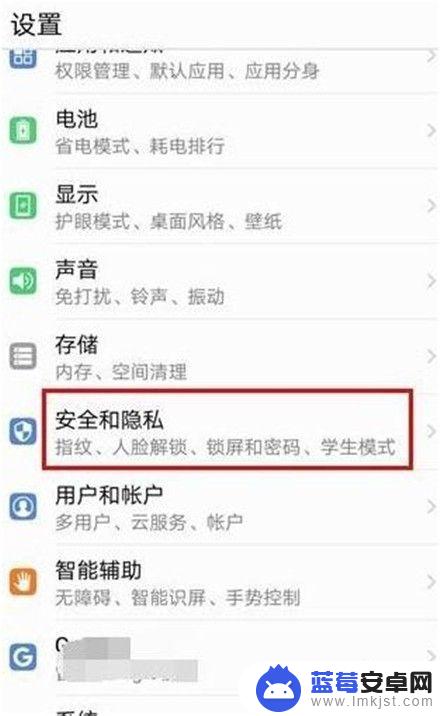
3.进入到安全和隐私操作界面后,找到“锁屏和密码”选项,点击打开。

4.在“锁屏和密码”页面中,找到“杂志锁屏”选项,点击打开。
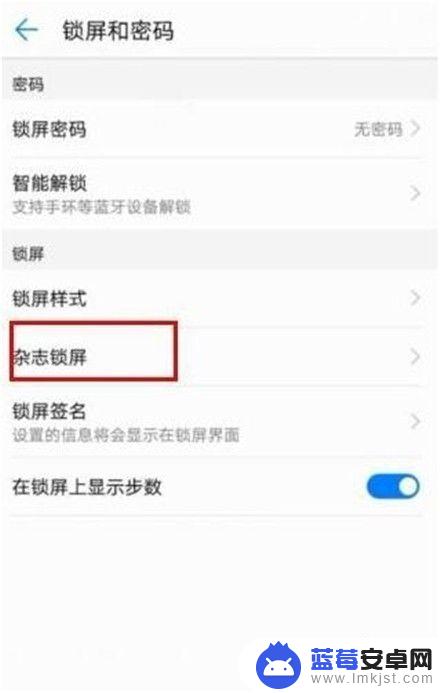
5.在“杂志锁屏设置”页面,单击选择“订阅”选项。
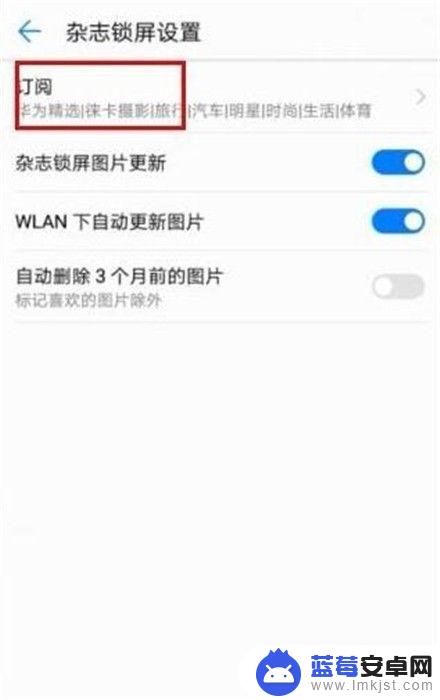
6.在“订阅”的下方,选择一个图库选项。
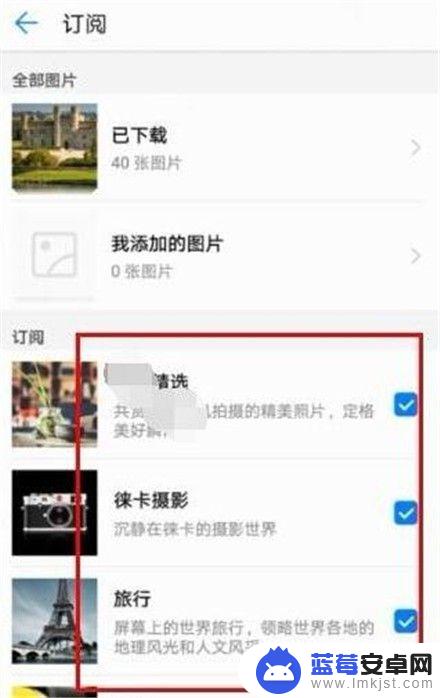
7.打开图库后,然后打开的页面中选择底部的“添加”按钮。将需要锁屏使用的动态壁纸添加到这里,这样当手机锁屏的时候就会出现动态壁纸。

8.总结:
1、开始,先在手机的桌面上找到应用程序“设置”。点击进入新界面。
2、然后,进入到设置操作界面后,找到“安全和隐私”选项,点击打开。
3、进入到安全和隐私操作界面后,找到“锁屏和密码”选项,点击打开。
4、在“锁屏和密码”页面中,找到“杂志锁屏”选项,点击打开。
5、在“杂志锁屏设置”页面,单击选择“订阅”选项。
6、在“订阅”的下方,选择一个图库选项。
7、打开图库后,然后打开的页面中选择底部的“添加”按钮。将需要锁屏使用的动态壁纸添加到这里,这样当手机锁屏的时候就会出现动态壁纸。
以上是如何设置华为手机的动态锁屏壁纸的全部内容,需要的用户可以根据小编提供的步骤进行操作,希望对大家有所帮助。












